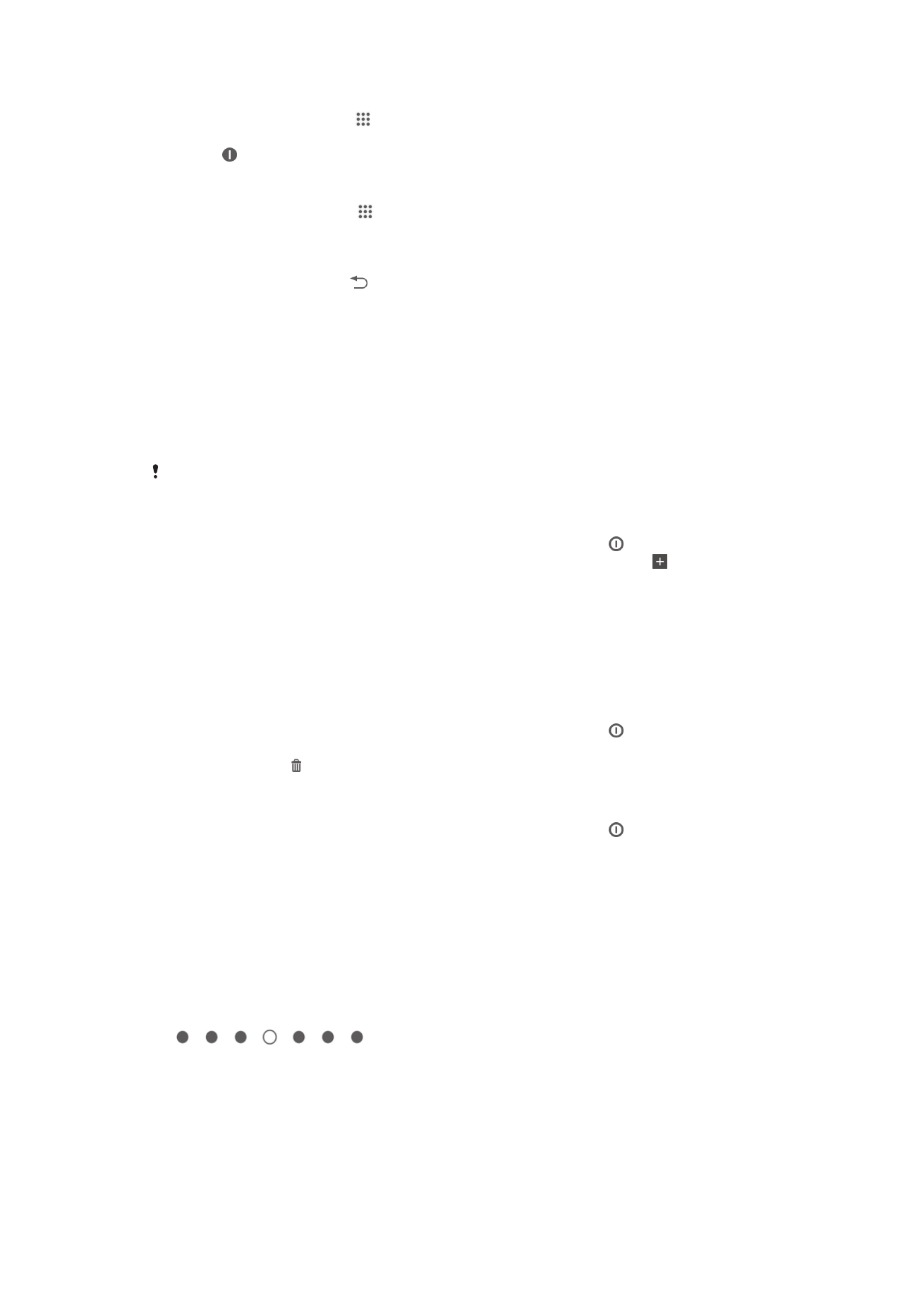
Startscherm
Het startscherm is het beginpunt voor het gebruik van uw apparaat. U kunt dit
aanpassen met applicaties, widgets, snelkoppelingen, mappen, thema's en
achtergronden. U kunt ook extra deelvensters toevoegen.
Het startscherm is groter dan de normale schermbreedte, zodat u naar links of rechts
moet vegen om de inhoud van alle deelvensters van het startscherm te bekijken.
geeft aan in welk deel van het startscherm u zich bevindt.
U kunt een deelvenster als startvenster instellen en deelvensters toevoegen of
verwijderen.
18
Dit is een internetversie van deze publicatie. © Uitsluitend voor privégebruik afdrukken.
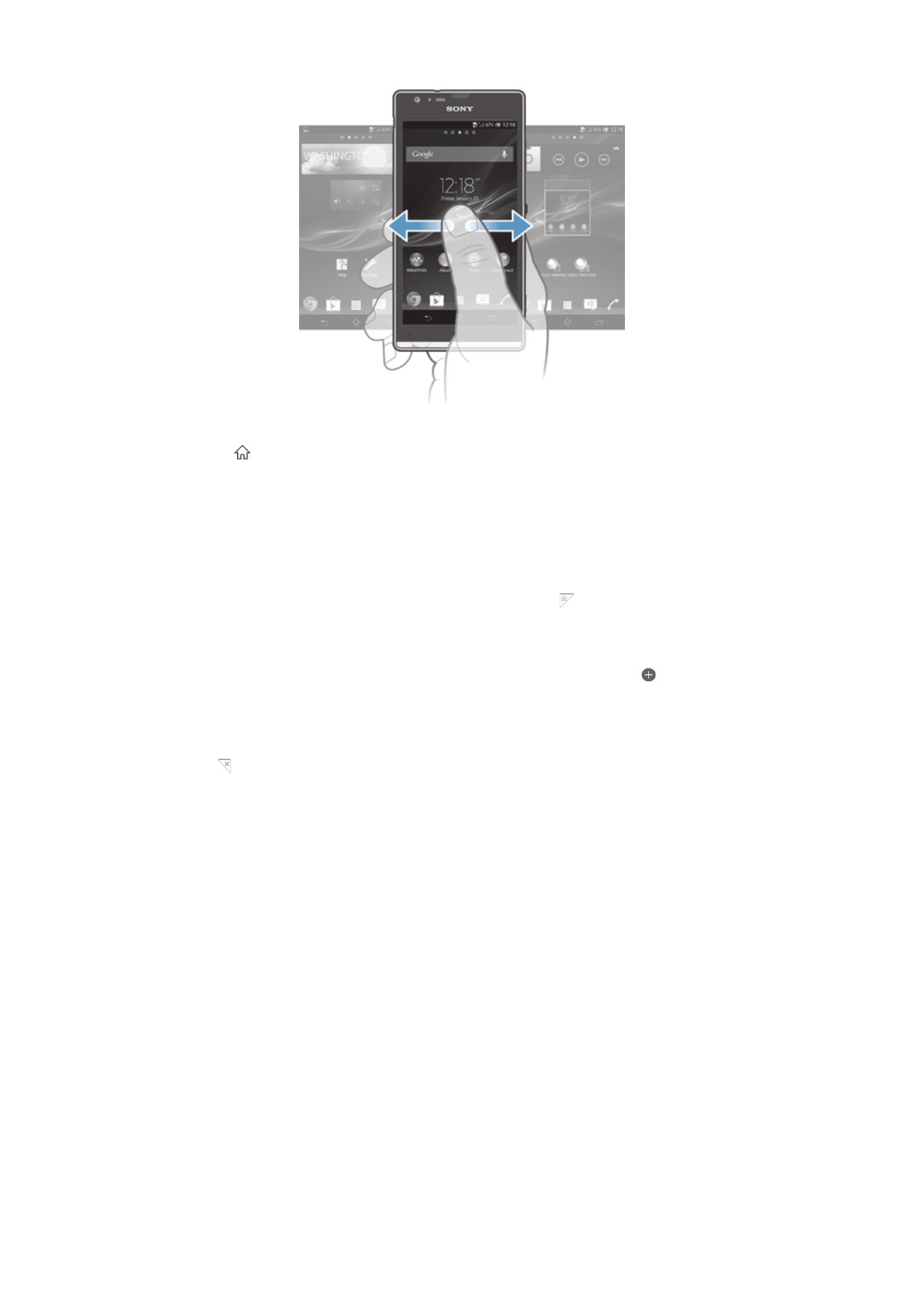
Ga naar de startpagina
•
Druk op .
Bladeren door de startpagina
•
Naar rechts of links vegen.
Een venster instellen als het hoofdvenster van het startscherm
1
Houd een leeg gebied op het Startscherm aangeraakt tot het apparaat trilt.
2
Veeg naar links of rechts om te bladeren naar het venster dat u wilt instellen als
uw hoofdvenster van het startscherm, tik vervolgens op .
Een venster toevoegen aan het startscherm
1
Houd een leeg gebied op het Startscherm aangeraakt tot het apparaat trilt.
2
Veeg naar links of rechts om te bladeren door de vensters en tik op .
Een venster verwijderen van de startpagina
1
Houd een leeg gebied op de Startscherm aangeraakt tot het apparaat trilt.
2
Veeg naar links of rechts om naar het venster te gaan dat u wilt verwijderen en
tik op .
Widgets
Widgets zijn kleine applicaties die u direct op uw Startschermkunt gebruiken. Met
bijvoorbeeld de widget “WALKMAN” kunt u direct muziek afspelen.
Van sommige widgets kunt u de afmetingen veranderen, zodat u ze kunt vergroten om
meer inhoud weer te geven, of verkleinen om ruimte te sparen op uw Startscherm.
Een widget toevoegen aan het startscherm
1
Houd een leeg gebied op het Startscherm aangeraakt tot het apparaat trilt en tik
vervolgens op Widgets.
2
Tik op de widget die u wilt toevoegen.
De afmetingen van een widget wijzigen
1
Raak een widget aan en houd deze ingedrukt tot deze groter wordt en het
apparaat trilt. Laat de widget vervolgens los. Als de afmetingen van de widget
veranderd kunnen worden, zoals bijvoorbeeld de widget Agenda, verschijnen
een gemarkeerd kader en formaatpunten.
2
Sleep de punten naar binnen of naar buiten om de widget kleiner of groter te
maken.
3
Tik ergens op de Startscherm om de nieuwe afmetingen van de widget te
bevestigen.
19
Dit is een internetversie van deze publicatie. © Uitsluitend voor privégebruik afdrukken.
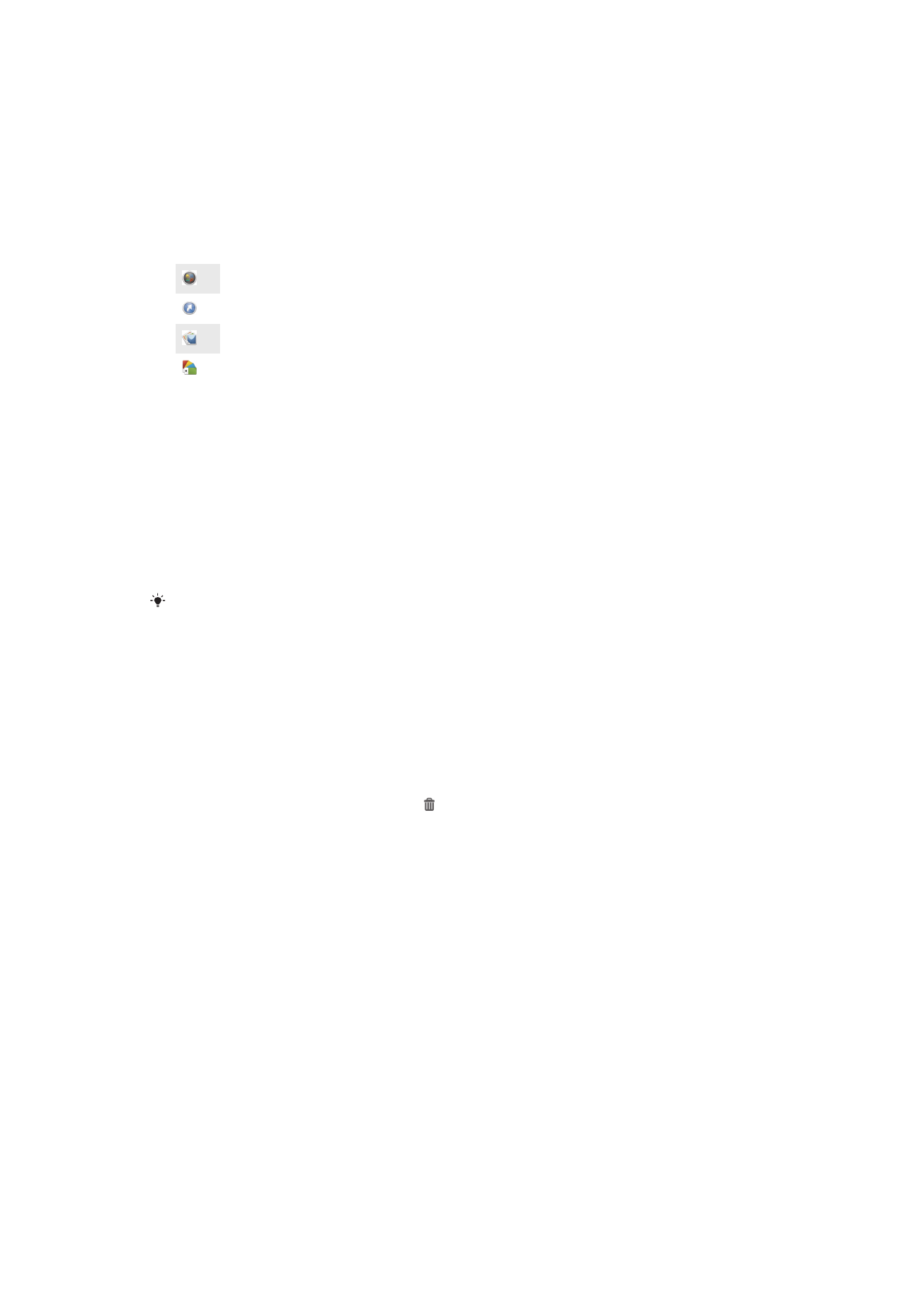
Uw startscherm organiseren
Pas de vormgeving van uw startscherm aan en wijzig de functies die toegankelijk zijn
vanaf het startscherm. Wijzig de schermachtergrond, verplaats items, maak mappen
en voeg snelkoppelingen en widgets toe.
Opties voor aanpassen
Als u een leeg gebied aangeraakt houdt in het startscherm, verschijnen de volgende
opties voor aanpassen:
Widgets toevoegen aan het startscherm.
Applicaties en snelkoppelingen toevoegen.
Een achtergrond instellen voor uw startscherm.
Een achtergrondthema instellen.
Aanpassingsopties in het startscherm weergeven
•
Houd een leeg gebied aangeraakt op uw Startscherm totdat het apparaat trilt en
opties voor aanpassen onderin het scherm verschijnen.
Een snelkoppeling toevoegen aan uw startscherm
1
Houd een leeg gebied op het Startscherm aangeraakt tot het apparaat trilt en
het instelmenu wordt weergegeven.
2
Tik in het instelmenu op Applicaties.
3
Blader door de lijst met applicaties en selecteer een applicatie. De
geselecteerde applicatie wordt toegevoegd aan de Startscherm.
In stap 3 kunt u ook op Snelkopp. tikken en vervolgens een applicatie selecteren in de
beschikbare lijst. Als u deze methode gebruikt voor het toevoegen van snelkoppelingen, laten
sommige van de beschikbare applicaties u een specifieke functionaliteit toevoegen aan de
snelkoppeling.
Een item verplaatsen op het startscherm
•
Raak een item aan en houd het ingedrukt tot het groter wordt en het apparaat
trilt. Sleep het item vervolgens naar de nieuwe locatie.
Een item verwijderen van de startpagina
•
Raak een item aan en houd het ingedrukt tot het groter wordt en het apparaat
trilt. Sleep het item vervolgens naar .
Een map maken op het startscherm
•
Raak het pictogram of de snelkoppeling van een applicatie aan en houd het
vast tot het wordt vergroot en het apparaat trilt; sleep het vervolgens boven het
pictogram of de snelkoppeling van een applicatie en zet het daar neer.
Items toevoegen aan een map op het startscherm
•
Raak een item aan en houd het ingedrukt tot het groter wordt en het apparaat
trilt. Sleep het item vervolgens naar de map.
Een map op het startscherm hernoemen
1
Tik op de map om deze te openen.
2
Raak de titelbalk van de map aan om het veld Mapnaam weer te geven.
3
Voer de naam van de nieuwe map in en tik op Gereed.
De achtergrond van uw startscherm veranderen
Pas het Startscherm aan uw stijl aan met achtergronden en verschillende thema's.
20
Dit is een internetversie van deze publicatie. © Uitsluitend voor privégebruik afdrukken.
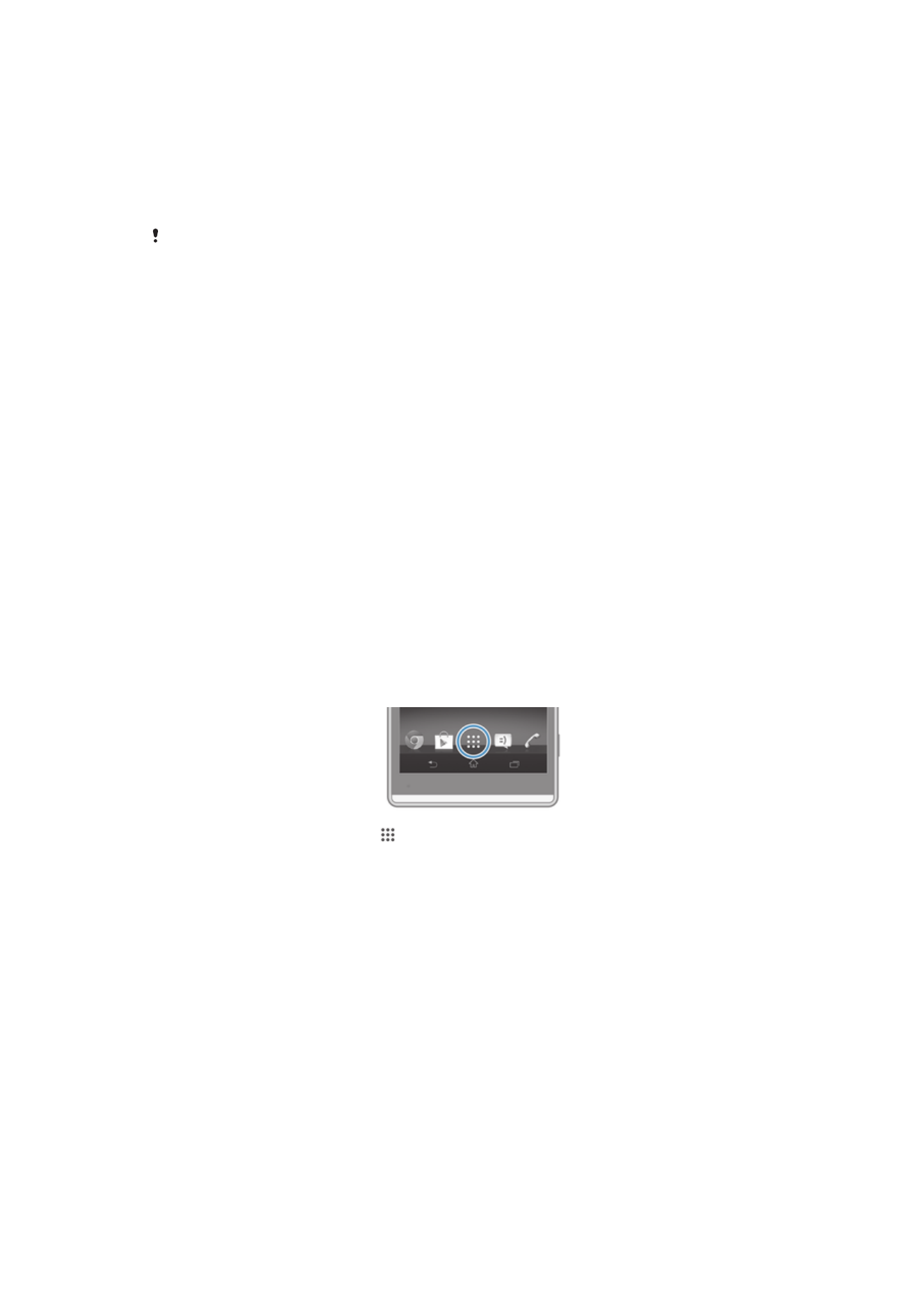
De achtergrond voor uw startscherm wijzigen
1
Houd een leeg gebied op het Startscherm aangeraakt tot het apparaat trilt.
2
Tik op Achtergrond en selecteer een optie.
Een thema instellen voor uw startscherm
1
Houd een leeg gebied op de Startscherm aangeraakt tot het apparaat trilt.
2
Tik op Thema´s en selecteer vervolgens een thema.
Wanneer u een thema wijzigt, verandert in sommige applicaties ook de achtergrond.